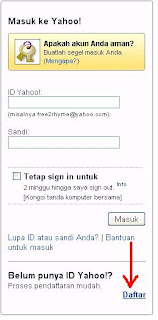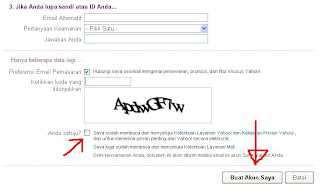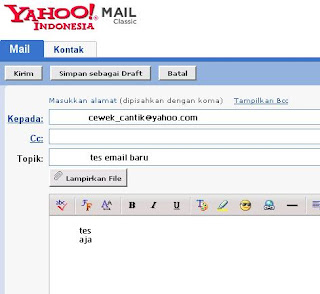Memang kalau tanggal-tanggal segini saya agak bete , lebih bete dari orang yang gagal cari lowongan kerja , untuk online secara dinamis mengelola blog dan website, paling-paling surfing sana-sini + tembak keyword atau ikut-ikutan kontes peseoan . Hal itu karena saya yang pakai koneksi internet IM2 broadband ini pada menjelang akhir bulan udah kehabisan kuota dan sudah topup berkali-kali, sehingga secara normal koneksi lemot banget, saya merasa tidak leluasa untuk login ke blog-blog atau upload file melalui ftp. Kalau sekarang saya bisa login dan memposting tulisan ini adalah karena fasilitas image di browser saya disable dulu, kalau tidak boro-boro bisa login ke blogger, yahoo mail, facebook, apalagi cpanel hosting...
Cara mengatasi koneksi internet lemot dan cara download paling cepat tercepat secara manual adalah , ini untuk pengguna windows (bukan linux atau mac os) langsung saja:
- Setting dikit kesini : buka Start - Run - Ketik gpedit.msc
- Setelah muncul jendela group policy, pilih opsi Computer Configuration - lalu, Admionistrative Templates - QoS Packet Scheduler - dobel klik pada "Limit Reservable Bandwidth" , jika masih pada opsi "Not configured", pilih "Disabled" - Ok, tutup menu group policy itu.
- Untuk contoh ini gunakan saja browser firefox - ketika mau membuka halaman situs, kalau berat, disable dulu image dengan menghilangkan centang pada menu : Tools - Options -Content - Hilangkan centang "Load image automaticaly" , kalau masih berat juga, hilangkan pula centang "Enable javascript" , memang tampilan situs jadi acak-adul, tapi tujuannya kan untuk download saja , dari pada nggak bisa sama sekali...
- Nah sebelum menekan ngeklik menu download, pastikan dulu opsi "Load image automaticaly" dan juga "Enable javascript" dinonaktifkan dulu , lalu klik menu download, dan setelah proses download berlangsung, tutup (close) browser , dan hentikan semua aktivitas penggunaan komputer, tujuannya tentu supaya porses transfer data semakin lancar .
Ok itu aja, dengan tips diatas, baru saja saya berhasil mendownload file lagu berukuran 28 MB, yang sebelumnya saya pakai utility download manager saja gagal terus...
Cara mengatasi koneksi internet lemot dan cara download paling cepat tercepat secara manual adalah , ini untuk pengguna windows (bukan linux atau mac os) langsung saja:
- Setting dikit kesini : buka Start - Run - Ketik gpedit.msc
- Setelah muncul jendela group policy, pilih opsi Computer Configuration - lalu, Admionistrative Templates - QoS Packet Scheduler - dobel klik pada "Limit Reservable Bandwidth" , jika masih pada opsi "Not configured", pilih "Disabled" - Ok, tutup menu group policy itu.
- Untuk contoh ini gunakan saja browser firefox - ketika mau membuka halaman situs, kalau berat, disable dulu image dengan menghilangkan centang pada menu : Tools - Options -Content - Hilangkan centang "Load image automaticaly" , kalau masih berat juga, hilangkan pula centang "Enable javascript" , memang tampilan situs jadi acak-adul, tapi tujuannya kan untuk download saja , dari pada nggak bisa sama sekali...
- Nah sebelum menekan ngeklik menu download, pastikan dulu opsi "Load image automaticaly" dan juga "Enable javascript" dinonaktifkan dulu , lalu klik menu download, dan setelah proses download berlangsung, tutup (close) browser , dan hentikan semua aktivitas penggunaan komputer, tujuannya tentu supaya porses transfer data semakin lancar .
Ok itu aja, dengan tips diatas, baru saja saya berhasil mendownload file lagu berukuran 28 MB, yang sebelumnya saya pakai utility download manager saja gagal terus...